HDI Dune heeft dinsdag nieuwe bètafirmware uitgebracht die geschikt is voor al zijn mediaspelers, zowel recente als al wat oudere modellen. Versie 091229_1411 bèta is dus geschikt voor de Dune HD Base 3.0, Dune BD Prime 3.0, Dune HD Base 2.0, Dune HD Base, Dune HD Center, Dune BD Prime, Dune HD Mini en de Dune HD Ultra. In dit topic op GoT wordt onder andere gediscussieerd over de HD…
Prettig 2010!
PConline wenst al haar bezoekers een prachtig 2010! Mag het komende jaar al je wensen in vervulling brengen. Een nieuw decennium? ‘Veranderdt er dan niets aan de website’ is de vraag. Nee, wees gerust. PConline zal ook in 2010 verder gaan met zijn actuele nieuwsberichten. Blijf dus zeker PConline ook in de toekomst bezoeken. Nogmaals, de beste wensen namens het hele PConline-team!

Krater ontdekt door Google Maps
Een Amerikaanse sterrenkundige heeft met behulp van oude vertellingen en het programma Google Maps, een tot nu onbekende krater teruggevonden.
De sterrenkundige, Duane Hamacher, ontdekte door satellietbeelden een cirkelvormige structuur in het landschap. Samen met enkele geofysici bezocht hij de plaats en kon hij concluderen dat het om een krater ging. Via een oude Aboriginal-vertelling zou lang geleden in een stadje in het rode hart van Australië, met veel geraas een ’ster’ zijn neergestort. Wel is het ondenkelijk dat het om dezelfde ster gaat. De Aboriginals kwam er pas 50.000 jaar geleden terwijl de krater al miljoenen jaren oud is.
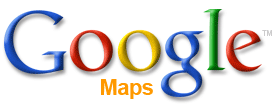
Kim Holland populairste gps-stem
De pornoactrice Kim Holland is het populairst onder autobestuurders om hun bestemming te bereiken. Zo meldt een verkoper van gps-stemmen, Navigatiestemmen.nl, woensdag.
De stem van de pornodiva was het meest gebruikt in Nederland in 2009. Het was die Kim Holland dat in 2008 nog op de tweede plaats staat. Die plek wordt dit jaar ingenomen door Clown Bassie, die vorig jaar op nummer één stond. Ook populair is Hans Kazan die op plaats drie staat.

Dragon Age krijgt uitbreiding
‘Dragon Age: Origins’, het awardwinnend drakenspel, krijgt op 5 januari een eerste uitbreiding. Het spel kwam uit in november 2009.
De uitbreiding komt er eerst voor de xbox en pcversie. Later in januari zou de uitbreiding volgen voor de PS3. De uitbreiding heet ‘Return To Ostragar’ waarin spelers terugmoeten naar het slagveld om op zoek te gaan naar het speciale harnas en de wapens van koning Cailan. De uitbreiding zou 5 euro kosten, ofwel 400 Microsoft Points.

USB-sticks, MP3-spelers en harde schijven worden duurder
Vanaf 1 februari worden er meer taksen gehoffen op USB-sticks, MP3-spelers en harde schijven in België.
Door een daling van de taksen op klassieke informatiedragers, als cd’s en video’s, wordt er extra kopieertaks gevraagd voor nieuwe dragers. Concreet zullen er extra taksen gevraagd worden voor: usb-sticks, externe harde schijven, mp3-spelers, en smartphones. Wie graag nog één van deze zaken wil aanschaffen, kan dat beter zo spoedig mogelijk doen. Vanaf 1 februari zou er tot 9 euro bijkomen voor een harde schijf van 1 TB, en 3 euro voor een iPod met een flashgeheugen van 64 gigabite.

